Ελέγξτε τι κάνουν τα επιπλέον κουμπιά του ποντικιού, χρησιμοποιώντας το Mouse Manager
Έχετε ένα ποντίκι παιχνιδιών που συνοδεύεται από μερικά επιπλέον κουμπιά από αυτό που θα είχε συνήθως ένα κανονικό ποντίκι; Ενώ αυτά τα κουμπιά μπορεί να σας βοηθήσουν να εκτοξεύετε γρήγορα σφαίρες στα παιχνίδια σας, πρέπει να έχετε αναρωτηθεί πώς να τα χρησιμοποιήσετε καλύτερα για καθημερινές εργασίες στα Windows . Σε αυτήν την ανάρτηση, καλύψαμε ένα μικρό βοηθητικό πρόγραμμα που ονομάζεται Διαχείριση ποντικιού(Mouse Manager) που θα σας επέτρεπε να το κάνετε ακριβώς αυτό. Το Mouse Manager(Mouse Manager) σάς επιτρέπει να προσαρμόσετε τα επιπλέον κουμπιά στο ποντίκι σας.
Διαχείριση ποντικιού για Windows
Το εργαλείο είναι αρκετά απλό στη χρήση και προσφέρει μερικές ωραίες δυνατότητες. Είναι συμβατό με τις περισσότερες συσκευές και διασφαλίζει ότι όλα τα κλικ κουμπιών καταγράφονται και ανταποκρίνονται γρήγορα. Εάν το παιχνίδι σας δεν υποστηρίζει επιπλέον κουμπιά, μπορείτε να χρησιμοποιήσετε το Mouse Manager και να αντιστοιχίσετε αυτά τα κουμπιά σε προσαρμοσμένες ενέργειες. Τεχνικά, αυτό σας επιτρέπει να χρησιμοποιείτε το ποντίκι σας με σχεδόν κάθε παιχνίδι εκεί έξω.
Με τον όρο επιπλέον κουμπιά εδώ εννοούμε τα δύο επιπλέον κουμπιά στο πλάι του ποντικιού του υπολογιστή σας. Συνήθως, αυτά τα κουμπιά προγραμματίζονται ως κουμπιά Εμπρός(Forward) και Πίσω(Backward) . Επίσης, τα περισσότερα από τα σύγχρονα παιχνίδια τα ονομάζουν Mouse Button 4 και Mouse Button 5 . Αλλά εάν το παιχνίδι σας δεν υποστηρίζει καμία τέτοια ρύθμιση, μπορείτε πάντα να χρησιμοποιήσετε το Mouse Manager για να χρησιμοποιήσετε αυτά τα επιπλέον κουμπιά.
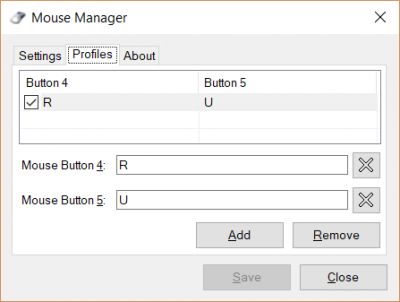
Για να ρυθμίσετε το εργαλείο, πρέπει να κάνετε λήψη και εγκατάσταση της εφαρμογής. Αν και είναι μικρή εφαρμογή, αμφιβάλλω ότι βγαίνει σε φορητή παραλλαγή.
Ελέγξτε τι κάνουν τα επιπλέον κουμπιά του ποντικιού(Mouse)
Μόλις εγκατασταθεί, μπορείτε να ξεκινήσετε τη διαμόρφωση των επιπλέον κουμπιών στο ποντίκι σας. Το Mouse Manager(Mouse Manager) λειτουργεί σε μια ρύθμιση προφίλ, όπου μπορείτε να δημιουργήσετε όσα προφίλ θέλετε. Μπορείτε να κάνετε γρήγορη εναλλαγή μεταξύ διαφορετικών προφίλ χρησιμοποιώντας το εικονίδιο του δίσκου συστήματος. Τα προφίλ είναι πολύ χρήσιμα εάν θέλετε να διαμορφώσετε διαφορετικά τα κουμπιά για διαφορετικά παιχνίδια ή εφαρμογές.
Για να δημιουργήσετε ένα προφίλ κάντε κλικ στο κουμπί Προσθήκη(Add) . Τώρα εισάγετε τον συνδυασμό πλήκτρων για το κουμπί ποντικιού 4(Mouse Button 4) και το κουμπί ποντικιού 5(Mouse Button 5) και, στη συνέχεια, κάντε κλικ στην επιλογή Αποθήκευση. (Save.)Μπορείτε να εισαγάγετε οποιαδήποτε σειρά πλήκτρων και η ίδια ακολουθία θα εκτελείται κάθε φορά που πατάτε αυτό το κουμπί. Για παράδειγμα, εάν πληκτρολογήσετε R που φορτώνεται ξανά σε πολλά παιχνίδια, μπορείτε εύκολα να φορτώσετε ξανά ενώ παίζετε ένα παιχνίδι σκοποβολής. Ή μπορείτε απλά να πληκτρολογήσετε HELLO και το ποντίκι σας θα πληκτρολογήσει hello.
Μπορείτε να σχεδιάσετε όσα προφίλ θέλετε και οι δυνατές προσαρμογές είναι ατελείωτες. Μπορείτε επίσης να αφαιρέσετε προφίλ και να απενεργοποιήσετε ένα κουμπί σε ένα συγκεκριμένο προφίλ.
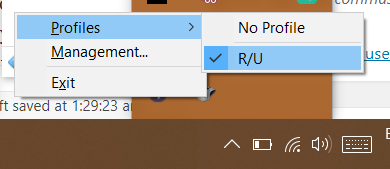
Το πρόγραμμα μπορεί επίσης να ξεκινήσει αυτόματα με τα Windows(Windows) , ώστε να μην χρειάζεται να ρυθμίζετε χειροκίνητα κάθε φορά. Μπορεί να εκτελεστεί εντελώς αθόρυβα από το δίσκο συστήματος. Μπορείτε να χρησιμοποιήσετε το εικονίδιο του δίσκου για να αλλάξετε προφίλ ή να ανοίξετε το παράθυρο διαχείρισης.
Το Mouse Manager(Mouse Manager) είναι ένα εξαιρετικό εργαλείο εάν διαθέτετε ένα από αυτά τα ποντίκια που συνοδεύουν επιπλέον κουμπιά. Εάν πιστεύετε ότι μπορείτε να χρησιμοποιήσετε αυτά τα κουμπιά καλύτερα, το Mouse Manager είναι εδώ για να σας βοηθήσει. Έρχεται με έξυπνα χαρακτηριστικά, όπως προφίλ και εικονίδια στο δίσκο συστήματος. Και πάλι(Again) , αυτό είναι ένα μικρό εργαλείο, αλλά κάνει αυτό που υπόσχεται.
Κάντε κλικ εδώ(here)(here) για να κατεβάσετε το Mouse Manager.
Παρόμοια εργαλεία που μπορεί να σας ενδιαφέρουν:(Similar tools that may interest you:)
Related posts
Μετρήστε πατήματα πληκτρολογίου, κλικ ποντικιού, τροχιά ποντικιού στον υπολογιστή
Εξομοίωση κλικ του ποντικιού τοποθετώντας τον δείκτη του ποντικιού χρησιμοποιώντας το ποντίκι χωρίς κλικ στα Windows 10
Πώς να τραβήξετε ένα στιγμιότυπο οθόνης με τον δείκτη του ποντικιού και τον κέρσορα
Remap κουμπιά ποντικιού με X-Mouse Button Control για υπολογιστή με Windows
Το ποντίκι Bluetooth αποσυνδέεται τυχαία ή δεν λειτουργεί στα Windows 11/10
Τρόπος αλλαγής της ώρας ClickLock του ποντικιού χρησιμοποιώντας τον Επεξεργαστή Μητρώου στα Windows
Συμβουλές για τη βελτίωση της διάρκειας ζωής της μπαταρίας του ασύρματου πληκτρολογίου και του ποντικιού
Πώς να απενεργοποιήσετε την επιτάχυνση ποντικιού στα Windows 11/10
Δημιουργήστε ισχυρές χειρονομίες ποντικιού με το StrokesPlus για Windows 11/10
Δωρεάν λογισμικό παρακολούθησης κίνησης ποντικιού για υπολογιστή με Windows
Το καλύτερο δωρεάν λογισμικό Locker πληκτρολογίου και ποντικιού για Windows 11/10
Το κουμπί αριστερού κλικ του ποντικιού δεν λειτουργεί στα Windows 11/10
Κάντε τον δείκτη του ποντικιού να μετακινηθεί αυτόματα στο παράθυρο διαλόγου στα Windows
Μετακινήστε τον δείκτη του ποντικιού με την κίνηση του κεφαλιού σας με το Enable Viacam
Πώς να αποκτήσετε τον δρομέα και τον δείκτη του ποντικιού Mac στα Windows 11/10
Το πληκτρολόγιο και το ποντίκι σταματούν να λειτουργούν όταν συνδεθεί μια μονάδα flash USB
Ενεργοποιήστε το ClickLock για να επιλέξετε στοιχεία χωρίς να κρατάτε πατημένο το κουμπί του ποντικιού
Ελέγξτε την κίνηση του ποντικιού μεταξύ πολλαπλών οθονών στα Windows 10
Πώς να απενεργοποιήσετε την ανενεργή κύλιση στα Windows 10
Το καλύτερο επαναφορτιζόμενο ασύρματο ποντίκι που μπορείτε να αγοράσετε το 2019
